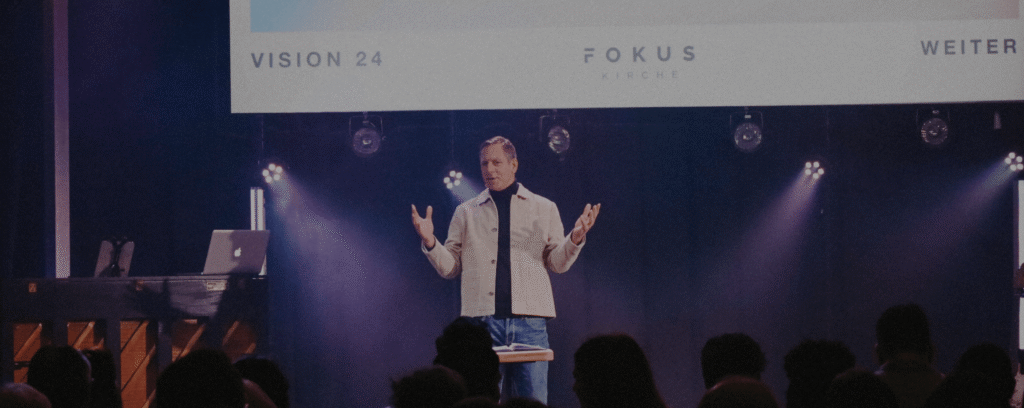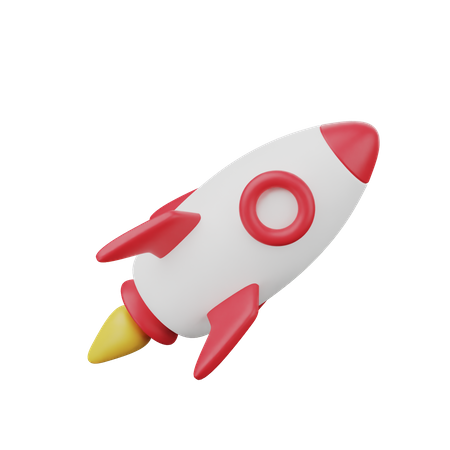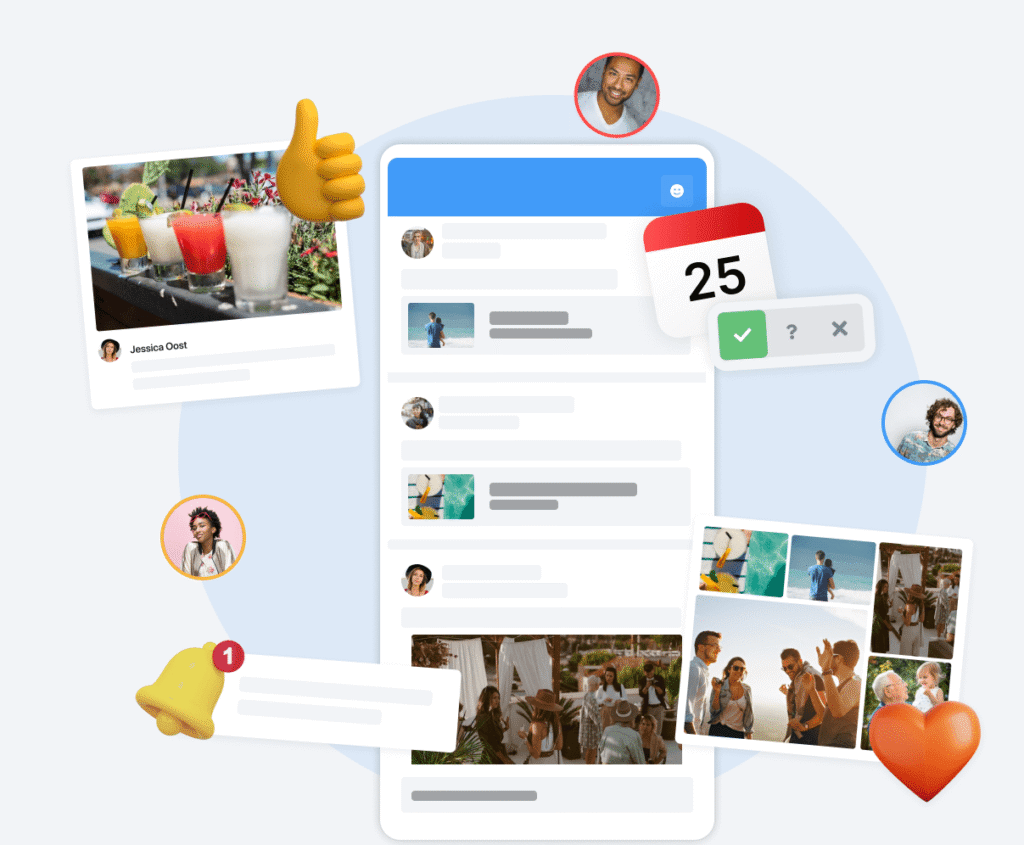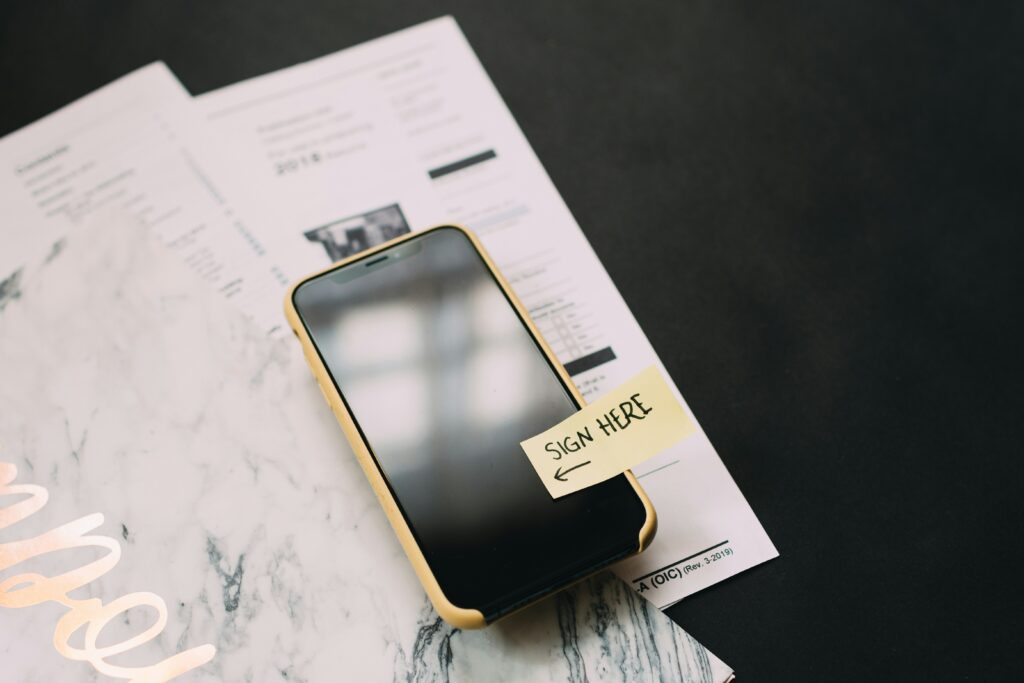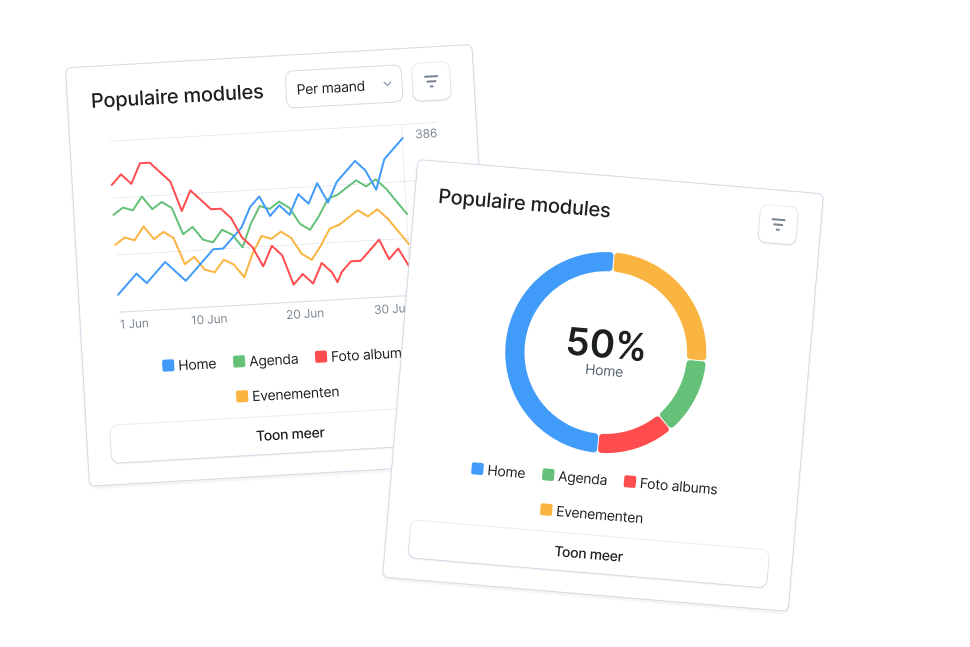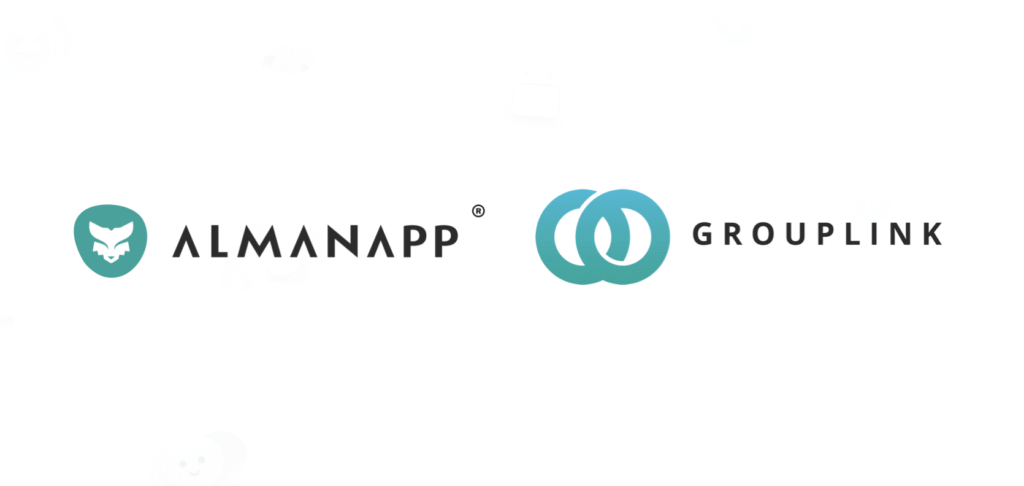Qué bien que empieces a utilizar Tareas. En esta guía te explicaremos qué ajustes y preparativos puedes hacer como administrador y qué posibilidades ofrece el módulo Tareas a los miembros de la comunidad.
Activando Tareas: empezamos en la gestión de la comunidad
Empecemos por activar el módulo de tareas. Accede al panel de gestión de la comunidad y haz clic en módulos → Añadir módulo [el módulo forma parte del paquete Socie Plus].
Consejo: ¿Quieres probar primero las Tareas tú mismo o probarlas con un grupo (más pequeño)? Entonces ve a Configuración del módulo en el módulo de tareas y, en «acceso», elige el grupo con el que quieres probarlas.
Sólo este grupo podrá ver el módulo de tareas en la App.
Paso 1: Configura quién puede crear y gestionar Tareas en tu comunidad.
Todas las tareas se crean a través de la App Socie. Dentro de Tareas en la gestión de la comunidad, puedes Establece quién puede crear y gestionar tareas dentro de tu comunidad. Para ello, ve a Ajustes -> Gestión de módulos y busca el módulo de tareas. A través de editar, puedes cambiar la configuración » crear tareas«cambiar a:
- Todo el mundo
- Grupos (luego elige el grupo o grupos autorizados a crear tareas)
- Administradores comunitarios
Paso 2: Añadir intereses y requisitos.
Además de crear y gestionar tareas, las personas que acabas de seleccionar también pueden tener requisitos y intereses añadir.
[Nota: ¡Sólo los administradores de la comunidad pueden eliminar intereses y requisitos! ]
Los intereses y requisitos varían mucho de una comunidad a otra y, por tanto, puedes introducirlos tú mismo.
- A interés es algo que el miembro de la comunidad encuentra interesante o divertido.
- A requerido es una cualificación o característica del miembro de la comunidad.
Ejemplo 1 : Al crear la Tarea para trabajar en un turno de bar, se especifica el interés «hostelería». Como requisito, se especifica «18+».
Ejemplo 2 : Al crear la Tarea de atender un puesto de primeros auxilios en un evento, se especifica «Diploma de primeros auxilios» como requisito.
Ejemplo 3 : Al crear la Tarea de azadonar un huerto, se especifica como interés «Trabajar en el huerto».
Ejemplo 4: Al crear la Tarea «Llevar a la Sra. de vries al Bingo», se especifica el interés «Conductor». Se especifica «Permiso de conducir» como requisito.
Ahora puedes salir del panel de control y continuar en la app en tu móvil.
Puede ser aconsejable añadir algunos intereses y requisitos a la app de antemano. Para ello, ve a la app -> Menú -> Mis tareas -> Gestión de tareas. Aquí ya puedes indicar algunos intereses y requisitos. Los miembros/voluntarios pueden entonces marcar estos intereses y requisitos en sus propios perfiles.
Paso 3: Crear tareas
Ahora estamos preparados para empezar a añadir la primera tarea a la comunidad. Para ello, ve al módulo de tareas de la aplicación y pulsa el signo +.
Puedes rellenar los siguientes campos:
- Nombre (Dale a la tarea un nombre apropiado)
- Fecha (Elige una fecha para la que deba completarse la tarea)
- Descripción
- Ubicación
- Intereses (pulsa en gestionar intereses, luego añade y marca)
- Requisitos (haz clic en gestionar requisitos, luego añade y marca)
- Número limitado de plazas (Indica cuántas personas buscas para la tarea)
- Recordatorios (Establece recordatorios adicionales para las personas que se suscriban)
- Archivos adjuntos (Añade cualquier archivo adjunto)
- (Actualiza la aplicación y aparecerá en la fecha de la tarea)
Paso 4: Gestionar una o varias tareas
Una vez creadas las tareas, también puedes gestionarlas. Esto te permite, como propietario de la tarea
- Miembros invita a a una tarea
- Miembros programa en una tarea
Miembros invita a para una tarea significa que preguntas a alguien si quiere realizar la tarea. La persona recibe una notificación en la aplicación y puede aceptar o rechazar la tarea. Como propietario de la tarea, tienes conocimiento de todas tus invitaciones a través de Mis deberes -> invitaciones.
Como propietario de una tarea, tienes acceso a todas tus invitaciones. Vas al menú, luego a Mis tareas y a través de Mis tareas -> invitaciones.
Cuando tú, como propietario de una tarea, invitas a alguien, el voluntario recibe una notificación.
Si el voluntario no cumple los requisitos, se informa de ello en la aplicación. El perfil queda entonces incompleto. Se hace visible qué requisito se necesita. El voluntario puede hacer clic en «completar perfil» y aceptar la tarea. Aparece el mensaje «estás registrado para esta tarea». A continuación, se notifica al propietario de la tarea que ésta ha sido aceptada.
Miembros programar en una tarea significa que asignas a alguien esta tarea. Así que la persona ya ha aceptado y está programada por el propietario de la tarea en esta tarea.
Para ello, ve a una tarea de tu propiedad y elige invitar o programar.
Dejar una tarea abierta a los miembros
También puedes dejar la tarea «abierta» para que la gente de la comunidad pueda suscribirse a ella.
Paso 5: Completa las tareas
Una vez completada una tarea, pueden completarla los ejecutores de la tarea o el propietario de la tarea. De esta forma mantienes una buena visión general de las tareas que se están completando.
Completar una tarea se hace abriendo y completando la tarea.
En la pestaña «Completadas», verás el resumen de las tareas completadas.
Buena suerte.
Estos eran todos los pasos para crear una tarea, programar miembros, invitar o dejar la tarea abierta. Y, por supuesto, para completarla.
Aquí tienes más explicaciones sobre cómo buscar tareas de miembros/voluntarios en la app.
Búsqueda de tareas
En la pantalla de tareas de la aplicación, tanto los miembros como los propietarios de las tareas pueden comprenderlas rápidamente. Puedes buscar una tarea y las opciones de filtro te permiten :
- Filtrar tareas por intereses
- Filtrar tareas por requisitos
- Ver qué otros voluntarios realizan determinadas tareas con las que te gusta trabajar
- Ver tus propias tareas
- Ver tareas completadas
Preguntas más frecuentes:
- Como miembro, también puedes indicar que no quieres hacer tareas
Sí que puedes. Cada miembro tiene la opción en su perfil de voluntario de mostrar el disponible para tareas desactivar opción.
- ¿Puede un administrador de comunidad gestionar los intereses y requisitos creados por otros?
Sí que puedes. Los administradores de la comunidad pueden gestionar todos los intereses y requisitos, los propietarios de las tareas sólo pueden añadir (no eliminar) intereses y requisitos.
- ¿Envía el sistema recordatorios cuando tienes que hacer una tarea? Y si es así, ¿cuándo?
Sí, si el propietario de la tarea de la tarea ha establecido esto. Al crear la tarea, un propietario de la tarea añade un recordatorio relativo a la fecha de la tarea o a la hora que tú elijas.
- ¿Una tarea a la que te apuntes también aparecerá en tu calendario?
No, la tarea no aparecerá en tu calendario.
- Como propietario de una tarea, ¿puedes hacer cambios más tarde?
Sí, puedes hacerlo. En la tarea, verás tres puntos en la parte superior. Esto muestra las opciones que puedes marcar, y así también puedes seleccionar la tarea «editar». Los voluntarios recibirán una notificación sobre la modificación.